时间:2021-11-22 16:15:44 作者:燕花 来源:系统之家 1. 扫描二维码随时看资讯 2. 请使用手机浏览器访问: https://m.xitongzhijia.net/xtjc/20211122/233587.html 手机查看 评论 反馈
Win10系统自带微软输入法,但是很多用户还是会另外安装别的输入法来使用,就有用户遇到在编辑文件时,切换输入法却一直还是原来的输入法的问题,这是怎么回事?下面我们就来看看切换输入法但还是原来的输入法的解决方法。
具体方法:
1、首先,鼠标单击任务栏中的语言,选择【语言首选项】;

2、接着,在弹出的区域与语言对话框中找到并鼠标单击【高级键盘设置】;

3、在高级键盘设置对话框中,找到并单击【语言栏选项】;

4、在弹出的【文本服务和输入语言】对话框中,先选择【高级键设置】,单击【更改按键顺序】,就可进入切换输入法的快捷键设置界面;

5、最后一步应该在【切换键盘布局】里选择【Ctrl+Shift(T)】,然后点确认,再点击应用。
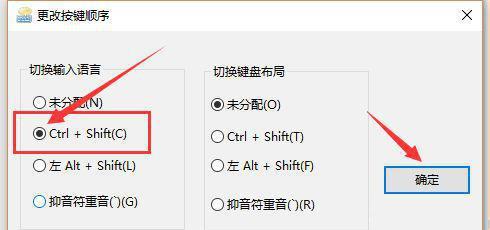
以上就是关于Win10输入法切换了但还是原来的输入法解决方法了。
发表评论
共0条
评论就这些咯,让大家也知道你的独特见解
立即评论以上留言仅代表用户个人观点,不代表系统之家立场